Jak sdílet nebo uložit hlasovou schránku na iPhone

Ve verzích iOS před 9.0 ukládání zprávy hlasové schránky znamenalo, že používáte aplikaci třetí strany a skočíte přes několik obručí - nebo horší, připojte externí záznamové zařízení. iOS 9 je jednoduchým úkolem tím, že do rozhraní hlasové pošty přidáte sdílený list.
Samozřejmě budete muset mít Visual Voicemail, aby to fungovalo, takže pokud budete muset vytočit číslo, nemáš štěstí.
Proč bys měl zájem o uložení hlasových zpráv? Měl jsem dva způsoby, jak se to nedávno objevilo. Jeden zahrnoval poslední zprávu od zemřelého příbuzného. Moje žena opravdu chtěla zachránit to navždy a je hezké mít zálohu mimo hlasové schránky. Druhé použití bylo obyčejnější. Někdo nechal vzkaz na mém čísle, který byl opravdu určen mému synovi. Místo toho, že jsem ho vysílal, jsem mu to poslal v textové zprávě, aby mohl poslouchat sám sebe.
Začněte tím, že poklepete na zprávu, kterou chcete uložit. Zobrazí se tlačítko Share vedle tlačítka Info. Pokračujte a klepněte na položku Sdílet.
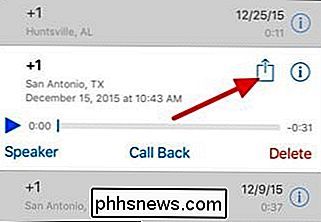
Stejně jako ostatní sdílené listy v systému iOS se zobrazí seznam aplikací, s nimiž můžete sdílet hlasovou schránku, včetně vestavěných aplikací, jako jsou Zprávy, Poznámky a Pošta. Klepněte na některou z nich, chcete-li sdílet hlasovou schránku.
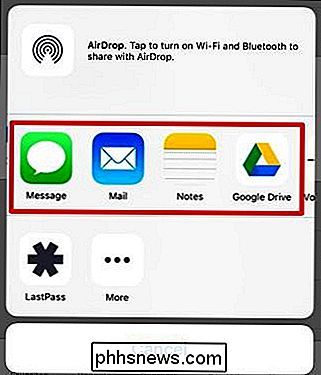
Pokud se aplikace nezobrazuje, přejděte na pravou stranu horního seznamu a klepněte na Více. Zobrazí se seznam aktivit, které lze přidružit k této sdílené položce, a můžete povolit libovolný požadavek. V budoucnu se objeví v hlavním menu.
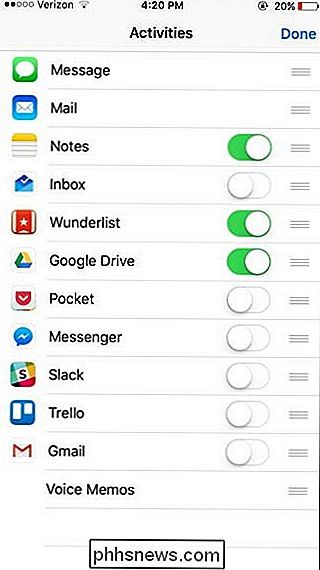
Když sdílíte soubor, uloží se ve formátu .M4A. Tento standardní formát zajišťuje, že můžete přehrát soubor nebo jej převést do jiných aplikací, pokud budete potřebovat.
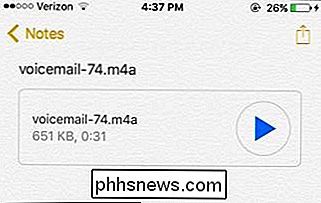
A to je vše. Je to super jednoduchý tip, ale doufejme, že to přijde v pořádku při příštím, kdy dostanete opilou hlasovou zprávu od vašeho šéfa, že prostě nemůžete čekat, až se podělí se svými přáteli.

Jak přežít zombie Apokalypsa pomocí svého iPhone
Virus vyprchá z laboratoře někde hluboko v podzemí, společnost spadne do chaosu a nyní Jones z ulice mají touhu po mozky jako jejich život závisely na tom. Takže kde budeš s vypuknutím zombie? A kdo věděl, že váš smartphone může být jediným nástrojem, od něhož byste mohl záviset, abyste se udrželi v životě tím nejhorším?

Jak nastavit inteligentní výstup ConnectSense
Pokud se vám líbí myšlenka inteligentních zásuvek, přestože si přejete, abyste měli jednu s víc než jen jednou zásuvkou, ConnectSense Smart Outlet stojí za to hledat do. Zde je návod, jak to nastavit a okamžitě získáte dvojnásobnou zábavu. Zatímco ConnectSense není tak známý jako značka na trhu smarthome, jeho Smart Outlet si zaslouží spoustu zásluh pro instalaci dvou zásuvek a integrovaného 2,4- port USB.



